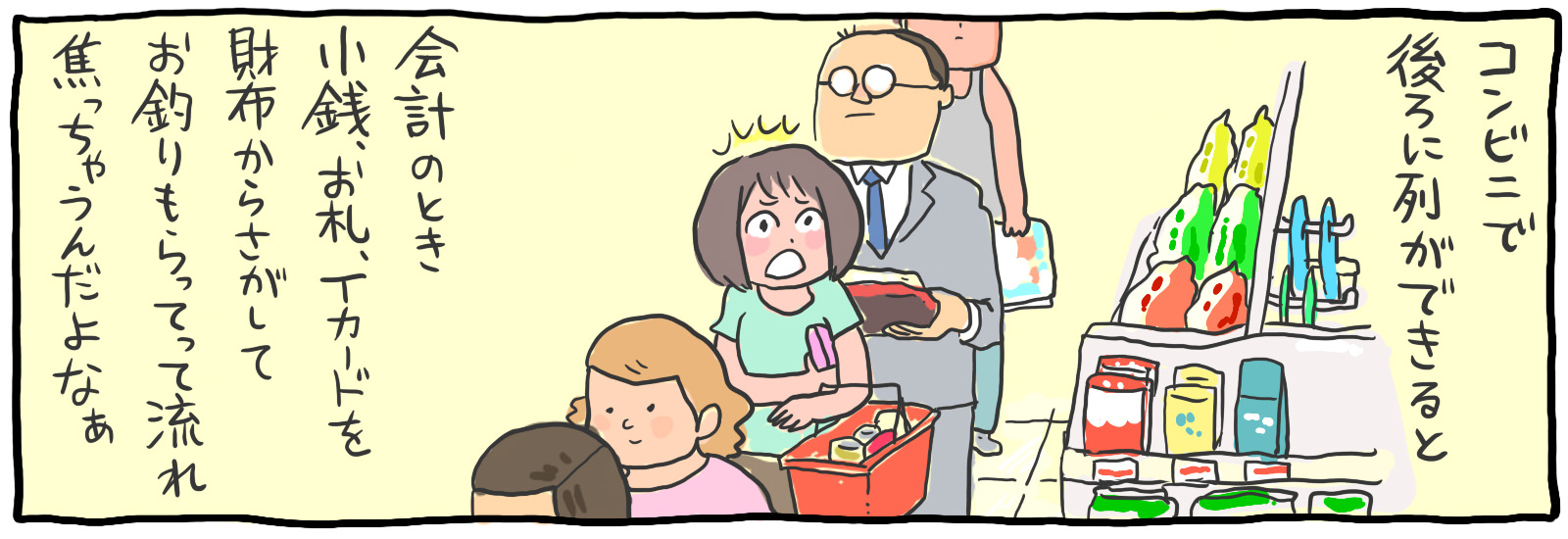PayPay(ペイペイ)の使い方! 登録、チャージ、決済まで徹底解説
今や代表的な電子決済サービスとなった「PayPay」。導入店舗も多く、テレビCMやクチコミなどを通して「PayPay」の存在は知ってはいるけれど、どう使えばいいかわからないし、なんだか不安……。そんなあなたに「PayPay」のサービスの基礎知識から、チャージや支払いまでの基本的な使い方、そしておすすめの便利な使い方までをわかりやすく解説します。
目次
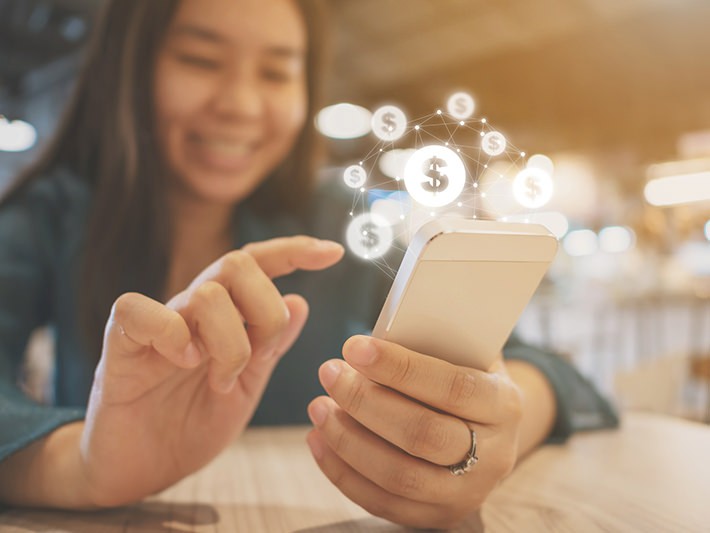
「PayPay」とはどんなサービスなのか、活用できる店舗やシチュエーション、残高の種類などを含めてご紹介します。
「PayPay」とはQRコード/バーコードを使ったキャッシュレス決済サービスです。ソフトバンクとヤフーが設立した「PayPay株式会社」が運営しています。
2018年12月に大規模なキャッシュバックキャンペーン「100億円あげちゃうキャンペーン」を実施し話題になったことで、キャッシュレス決済アプリブームの火付け役となりました。アップルによる「Apple Pay」との大きな違いは、タッチによる支払いではなく、端末に表示されるバーコードを店員さんに読み取って支払ったり、店舗に設置されたQRコードをスマホのカメラで読み取り金額を入力して支払ったりする点にあります。
「PayPay」は「P」が大きく描かれたPayPayマークがあるお店で使えます。
セブンイレブン、ファミリーマート、ローソンなどの主要コンビニや、スーパーマーケット、ドラッグストア、飲食チェーンなどでも広く導入されていますが、Suicaなどの交通系ICに比べ店舗側の負担が小さく当初は導入手数料が無料だったため、個人経営のお店でも導入して使い始めやすく、使えるお店が増えています。
導入店舗が比較的多いため、スマホは持っているけれど財布を忘れたときや、スマホをもってジョギングしているなど、現金を持ち歩いていないタイミングや、日常の買い物でポイントを貯めたい場合など、さまざまなシチュエーションや目的で簡単に利用できるサービスです。
PayPay残高としてカウントされるものの種類として「PayPayマネー(ライト)」と「PayPayポイント」があります。以下に詳しくご説明します。
・PayPayマネー(ライト)
PayPayマネーとは、銀行口座またはセブン銀行ATM、ローソン銀行ATM、ヤフオク!・PayPayフリマの売上金からチャージした残高のことです。買い物のほか、友達への送金や、わりかん機能でも利用できます。
PayPayマネーは出金できる唯一のマネー種類ですが、PayPayマネーを利用するためには本人確認が完了していることが条件です。また出金する場合は、指定の銀行口座に振り込まれます。
一方PayPayマネーライトは、PayPayカード(旧Yahooカード)やPayPayあと払い、ソフトバンク・ワイモバイルまとめて支払いを利用してチャージされた残高や、本人確認前にPayPayマネーと同じ方法でチャージされた残高のことです。
PayPayマネーと同じく買い物や、友達への送金、わりかん機能で利用できますが、本人確認が完了していない状態での「出金」はできません。
また、本人確認前に保持していたPayPayマネーライトに関しては、本人確認が完了してもPayPayマネーにならないので注意が必要です。本人確認後にチャージしたお金からPayPayマネーになります。
・PayPayポイント
「PayPay」での買い物時に還元されるポイントです。PayPayマネーライト同様に買い物に使えますが、友達への送金ができません。

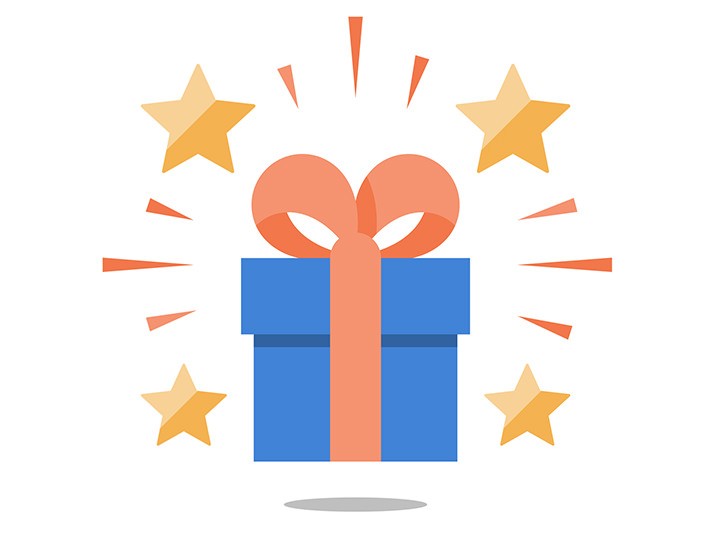
サービス開始当初の「100億円あげちゃうキャンペーン」が話題となったように、「PayPay」の大きな魅力のひとつはお得な特典です。
お店での支払いに「PayPay」を利用すると最大1.5%のPayPayポイントが付与されます。基本の還元率は0.5%ですが、「PayPayステップ」にある条件を達成することで還元率を引き上げることができます。条件をクリアすると、達成した月の翌月に還元率が反映されますが毎月「PayPayステップ」のカウントはリセットされる&達成条件が変わることもあるので注意しましょう。
最大1.5%還元を通常特典として、「PayPay」には期間限定のキャンペーンが用意されています。
度々色々なキャンペーンが開催されるので、詳しくはこちらから開催中のキャンペーンを調べてみてください。
「Yahoo!ショッピング」との好相性も「PayPay」の特徴です。「5のつく日キャンペーン」は、その名の通り5日、15日、25日に「Yahoo!ショッピング」で買い物をした場合4%相当の還元が行われるキャンペーンとなっています。

この項では「早速PayPayを使ってみたい!」という方にむけ、登録からチャージ、支払いまで「PayPay」の基本的な使い方を紹介します。
1.アプリを開き画面下の「新規登録」をタップして、携帯電話番号と任意のパスワードを入力して「新規登録」をタップします。Yahoo! JAPAN IDを持っている場合は、Yahoo! JAPAN IDでの登録も可能です。
2.入力した携帯電話番号にSMSが届きます。SMSに記載されている4桁の認証コードを入力すれば登録が完了します。
入力した携帯電話番号が、すでに「PayPay」に登録されている場合は登録ができません。入力間違いがないか、すでに登録していないかを確認しましょう。Yahoo! JAPAN IDの場合も同様です。
・銀行口座からチャージする方法
銀行口座を登録するには、Yahoo! JAPAN IDとの連携が必要です。以下の手順に従ってYahoo! JAPAN IDと連携しましょう。
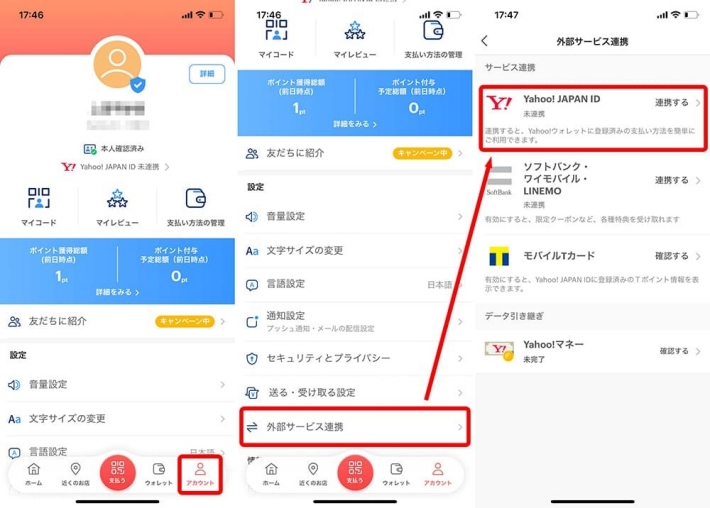
1. 「アカウント」アイコンをタップします。
2.下にスクロールし「外部サービス連携」をタップします。
3.「Yahoo! JAPAN ID 連携する」をタップします。
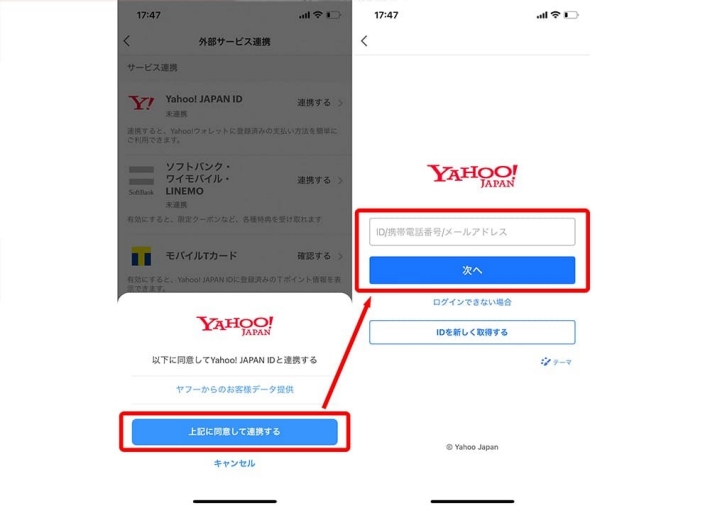
4. 注意事項等を確認して「上記に同意して連携する」をタップします。
5. 連携するYahoo! JAPAN IDでログインすれば連携完了です。
続いて、チャージ手段の基本となる銀行口座を登録していきましょう。
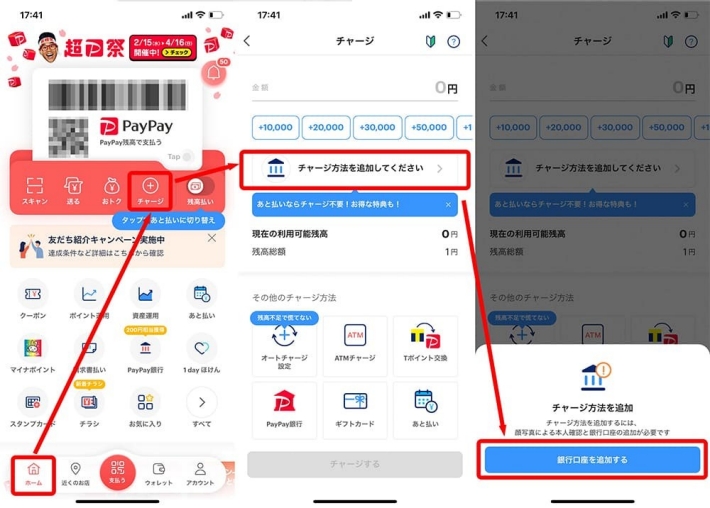
1.ホーム画面中央の「チャージ」をタップするとPayPayマネー(ライト)のチャージ画面に移行するので「チャージ方法を追加する」から銀行口座を追加します。
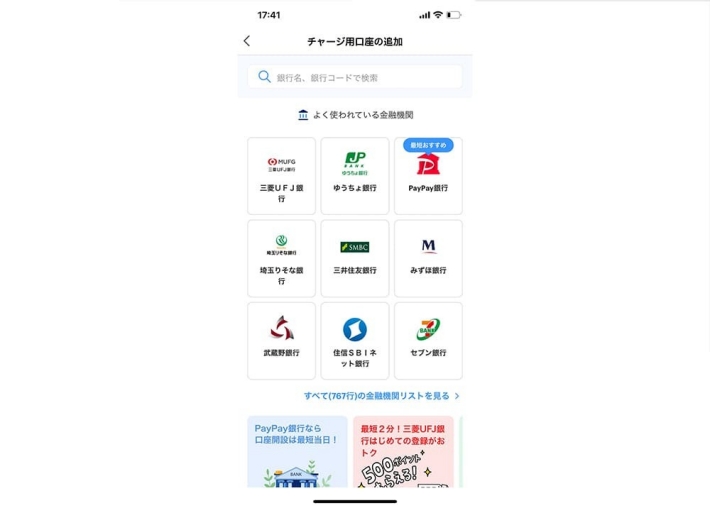
2.リストから登録したい銀行を選択し、それぞれの銀行ごとの手順に従って口座を登録します。
※対応していない銀行もあります。
銀行口座が登録できたら、最後にチャージします。
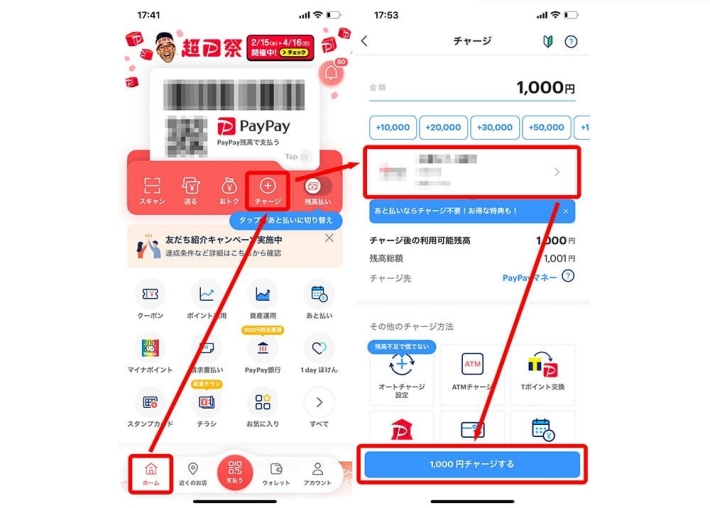
1.ホーム画面で「チャージ」をタップします。
2.チャージしたい口座を選択し、1,000円以上でチャージしたい金額を入力します。
3.「チャージする」をタップするとチャージ完了です。
・セブン銀行ATMから現金でPayPayにチャージする方法
1. セブン銀行ATMで「スマートフォンでの取引」を選択し、開始用のQRコードを表示します。
2.「PayPay」アプリを操作し、チャージ画面下部にある「セブン銀行ATM」を選択して、ATM上に表示されたQRコードを読み取ります。
3. 読み取りが完了すると、PayPayアプリ上に番号が表示されます。
4. 表示された番号をATMに入力します。
5. チャージしたい金額をATMに入金後、金額を確定します。
6. PayPayアプリにチャージ完了画面が表示されたらチャージ完了です。
クレジットカードからのチャージは、本人認証サービス登録済みのPayPayカード(旧ヤフーカード)からのみ可能となっています。また、預金払い用口座からのチャージができない場合は、下記の理由が考えられます。
残高が不足している
マネー残高にチャージする金額が金融機関口座の残高を超えていないかを確認しましょう。
利用限度額を超えている
預金払いの利用開始時には1日あたり2万円と、1カ月あたり5万円と利用限度額が設定されています。預金払いの利用限度額を超えていないか確認しましょう。
金融機関のシステムが営業時間外
登録している金融機関の営業時間が終了していないか、サイトやシステムがメンテナンスに入っていないかを金融機関のサイトなどで確認しましょう。
PayPayにチャージができたら早速使ってみましょう。その際店頭についたらまず、PayPayマークがあることを確認するか、店員にPayPayが利用できるかを確認しましょう。
チェーン店等で利用したい場合はこちらのサイトから利用可能か確認できます。ただし一部店舗では利用できない可能性もあるため、店頭で確認するのが確実です。
主な支払い方法としては以下の2つとなります。お店によって対応している支払い方法が違いますが、求められるのは2つのうちどちらかなので焦らず対応しましょう。
・コード支払い
1.スマートフォンでお店に掲示されているQRコードを読み取ります。
2.お会計の料金を確認して、その金額を入力します。
3.お店の人が画面を確認して完了です。
・スキャン支払い
1.お店の人にバーコードを提示します。
2.お店の人がバーコードを読み取り、お会計が完了します。
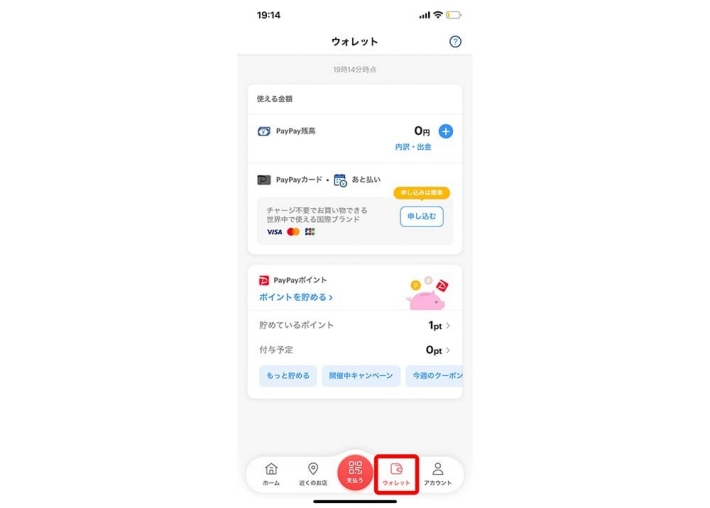
ウォレット画面から残高が確認できます。またこの画面ではチャージやPayPayポイントの残高・付与予定ポイントも確認できます。
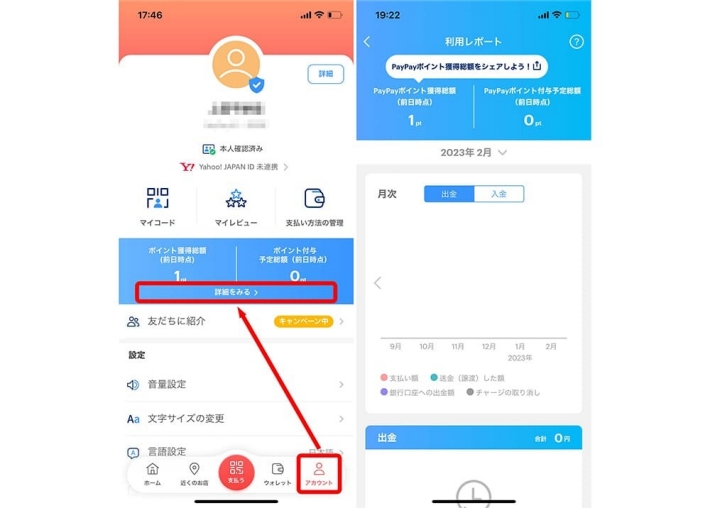
アカウント画面中央の「詳細をみる」から支払い額やPayPayへの入金額をレポートで確認することができます。
PayPayを使ったクレジットカードでの支払いは1回払いにしか対応していません。ただし、クレジットカード会社によっては、商品購入後に電話連絡あるいはWeb状の手続きで「分割払い」に変更することが可能です。
バーコードまたはQRコードで支払いした場合、PayPayから領収書は発行していません。領収書が必要な場合は、支払い時にお店側へ領収書の発行をお願いしましょう。

「PayPay」をより便利に使うための方法をいくつかご紹介します。
事前にカード会社に登録したパスワードなどを入力する「3Dセキュア」を行うことで、より確実な本人認証を行い、他人による「なりすまし」などの不正利用を防ぐことができます。
3Dセキュアによる本人認証後は、PayPayアカウントに以下の変更が行われます。
・クレジットカードで支払い上限金額が増える
クレジットカードでのお支払い時の上限金額が、過去30日間5,000円から、過去30日間5万円、過去24時間2万円に引き上げられます。
・PayPay残高へのチャージが可能に
PayPayカード(旧ヤフーカード)で3Dセキュアによる本人認証を行うと、PayPay残高にチャージ(限度額は過去30日間5万円、過去24時間2万円)できるようになります。
※ヤフーカードの家族カードでは本人認証サービスを設定することはできませんのでご注意ください。
3Dセキュア設定方法:登録済みのクレジットカードで本人認証をする場合
1.アカウント画面の「支払い方法の管理」をタップします。
2. カードを右へスワイプ > 本人認証したいクレジットカードを表示します。
3.「利用上限金額を増額する」を選択します。
4.「本人認証(3Dセキュア)を設定する」を選択します。
5. クレジットカード会社のページへ遷移し、案内に従い入力すれば登録完了です。
3Dセキュア設定方法:新規にクレジットカード登録をする場合
まだ、クレジットカードを登録していない場合は、まずクレジットカードを登録してから上記の3Dセキュア設定をしましょう。
1.アカウント画面の「支払い方法の管理」をタップします。
2.「Yahoo!ウォレットからインポート」または「クレジットカードの追加」を選択し、それぞれ以下の登録作業をします。
▼「Yahoo!ウォレットからインポート」の場合
インポートしたいクレジットカードを選択し、セキュリティコードを入力後「認証する」をタップ。これでカードのインポート完了です。
▼「クレジットカードの追加」の場合
「クレジットカードの追加」をタップすると自動的にカード自動読み取り画面になるので、指示通りカードをスマホ上の枠内に映して登録するか、カード情報を直接入力し「追加する」を選択します。その後、 クレジットカード会社のページへ遷移し、案内に従い入力すれば登録完了です。
3.クレジットカード登録後は、アカウントホーム画面に戻り先述の「登録済みのクレジットカードで本人認証をする場合」に沿って本人認証をすればOKです。
「PayPay」では決済時にスマートフォンから「ペイペイ」という効果音が鳴ります。この音が「恥ずかしい、うるさいから消したい」と思われる方もいるかもしれませんが、2023年2月現在「ペイペイ」の音をミュートにすることはできません。理由は、支払いした人と決済者(お店側)の双方がスムーズに決済完了を確認するためです。
しかし、アカウント画面の「音量設定」から音量を小さくすることはできるので、もし気になる方は調節してみてください。
現金だとお金を渡すだけで良いですが、キャッシュレス同士だと意外と面倒なのが複数人での割り勘。しかし、PayPayユーザー同士なら「PayPay」を使って「わりかん」ができるので幹事にも嬉しい機能です!
手順1. 幹事がわりかんを作成する
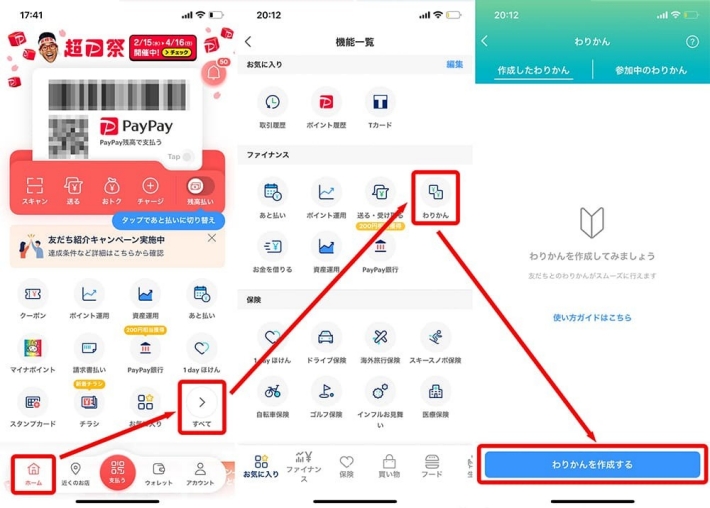
1.ホーム画面の「すべて」アイコンをタップして機能一覧を開き、一覧のファイナンス欄から「わりかん」を選択します。
2.「わりかんを作成する」をタップします。
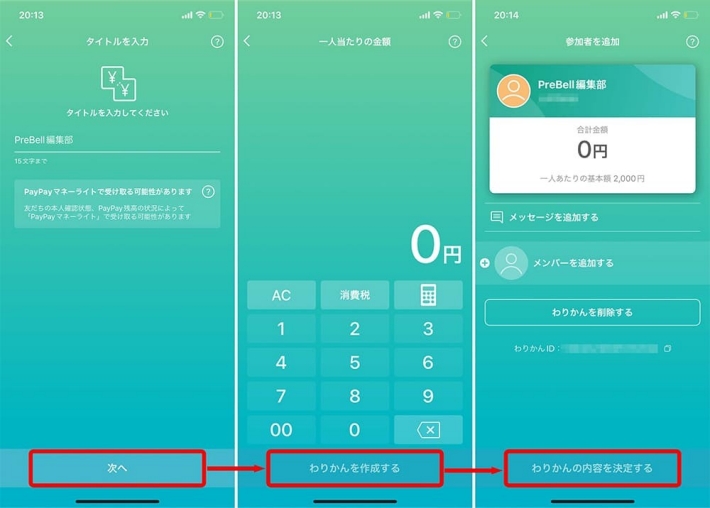
3. わりかんのタイトルを決めます。
4. 一人あたりのおおよその支払い額を入力します。あとで個別に修正することもできます。
5. わりかんの参加メンバーを設定するため「メンバーを追加する」をタップします。
6.「PayPay ID・携帯番号で検索する」か「友だちのQRコードを読み取る」のどちらかの方法でメンバーを追加します。
▼「PayPay ID・携帯番号で検索する」の場合
受け取り側の「PayPay ID」か「携帯電話番号」を入力し「検索する」をタップします。
▼「友だちのQRコードを読み取る」の場合
追加したいメンバーにQRコード(マイコード)を表示してもらい、それを読み取ります。
7. 追加するメンバーの支払い額を調整します。
8. 参加メンバー全員の設定が終わったら「わりかんの内容を決定する」をタップすると作成が完了しメンバーに通知が届きます。
9.「作成したわりかん」からそれぞれ作成したわりかんの支払い状況が確認できます。
手順2. 参加メンバーが支払う
1.ホーム画面に「○○さんからわりかんの支払い依頼が届いています」といった通知が表示されますのでそれをタップします。
2.「参加中のわりかん」タブから、目的の割り勘を探しタップします。
3. 自分の名前の欄にある「支払う」ボタンをタップします。
4.「○○円を支払う」をタップします。
5. 支払いが完了します。
詳しい操作手順はこちらの動画でも解説されています。
https://www.youtube.com/watch?v=Mv3ec00llsM
アカウントの解約方法は以下の通りです。
1.アカウント画面を開いたら下にスクロールし「その他」をタップします。
2.残高が残っている場合、残高の処理方法を確認して「アカウントを解約する」をタップします。
3.パスワードの入力や、詳細な注意事項を確認して「以上、同意します」にチェックをいれ、ページ最下部に表示される「同意して解約する」をタップします。
4.該当の携帯電話番号に届いたSMSの認証コードを入力し「認証する」をタップすると、アカウントの解約が完了します。
以上「PayPay」のサービス概要から登録方法、基本的な使い方、ちょっと便利な応用や解約方法までを一通りご紹介しました。
2023年現在、キャッシュレス決済アプリの中では特に高い知名度を持ち、対象店舗も多い「PayPay」は、Yahoo! ショッピングを利用している人にとってはもちろん、誰にとってもお得で使いやすいサービスとなっています。年会費などはかかりませんので、気になっている方は一度登録してみてはいかがでしょうか?
【関連記事】
- Google Pay™ (グーグルペイ)とは? 電子決済もポイントカードもチケットもまとめて管理できるサービスを徹底解説
- Apple Payの基本や使い方を解説。iPhoneユーザー必見!
- キャッシュレス決済アプリのメリット、特徴、選び方まで徹底解説
- お金が貯まらない人は、家計簿をつけるのが一番。オンラインで簡単につけられる家計簿を紹介
- 拝金主義者 VS 現金ヘイター。キャラクターで学ぶアナタのベストな支払い方法
- 外出先で利用できるフリーWi-Fiにはどんな種類がある?利用方法を解説
- 危険性を理解してトラブル回避!フリーWi-Fiを安全に利用する方法は?
- 格安SIMのメリット・デメリットは?失敗しないための選び方も徹底解説
- スマホで気になるセキュリティの問題 アンチウイルスソフトは必要?
TEXT:PreBell編集部
イラスト:くまみね
PHOTO:Thinkstock / Getty Images
この記事を気にいったらいいね!しよう
PreBellの最新の話題をお届けします。